Как установить пароль на BIOS и на вход в систему
Для повышения безопасности своих данных на компьютере вы можете установить антивирус, пароль при входе в систему, и использовать много других методов. Если вы сильно обеспокоены безопасностью, то вы можете поставить пароль на BIOS, очередной метод по повышению сохранности информации от несанкционированного доступа. Итак, как же установить пароль на БИОС?
Если кто не знает, то BIOS – система ввода/вывода, представляющая собой микропрограмму, находящуюся на микросхеме, а та в свою очередь припаяна к системной плате. Там хранятся все важные параметры компьютера, например, дата время, параметра дисков и шин, да и вообще всех компонентов ПК. При запуске компьютера BIOS всегда запускает процедуру POST, при которой проверяются все комплектующие компьютера на исправность, за это могут отвечать соответствующие звуковые сигналы BIOS.
Есть два способа установить пароль в BIOS – на Windows и на сам БИОС. Ну что же, поехали.
Это интересно:
Как сбросить настройки БИОСа до заводских?
Обновление BIOS, нужно ли это делать?
Как установить пароль при входе в систему через BIOS?
Первым делом вам нужно в Биос зайти, как это сделать прочитайте в этой статье, для каждой модели ноутбука и системной платы свои комбинации клавиш. Если не нашли, то прочитайте информацию в руководстве к материнской плате. Сразу скажу, что для многих моделей характерными клавишами для входа в BIOS являются DEL, F8, F1 и т. д.
Далее, нужно поискать пункт «Set User Password» и с помощью него установить пароль. Если не нашли данный параметр, то ищите что-то похожее. Ввод пароля нужно произвести дважды.
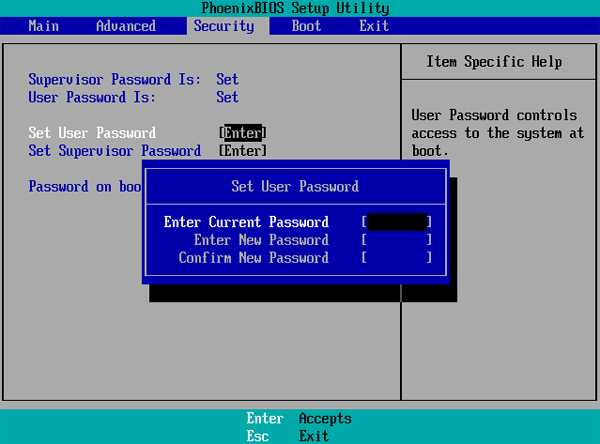
Потом сохраните настройки BIOS, нажатием клавиши F10 или с помощью пункта «Save & Exit Setup».
После перезагрузки вы увидите поле для ввода пароля и когда его введете, то загрузка система продолжится.
Если у вас не обычный BIOS, а более современный UEFI, то установка пароля производится аналогично первому способу. Ищем пункт, связанный c пароля для User.
Как установить пароль на BIOS?
Теперь переходим к вопросу установки пароля на БИОС, таким образом мошенник не сможет пробраться туда и подпортить параметры компьютера. Он может повысить частоту ЦП, оперативной памяти, а без знаний, вообще спалить какой-нибудь из компонентов. Такое бывает редко, но лучше подстраховаться.
Заходим в BIOS и ищем там параметр «Set Supervisor Password», либо может быть пункт «BIOS Setting Password».
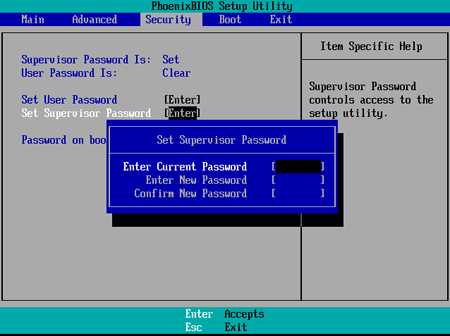
computerinfo.ru
Как поставить пароль на BIOS и пароль на загрузку компьютера.
Если вы не хотите, чтобы посторонние глаза и руки лазили в настройки BIOS и изменяли там что-либо, то в таком случае вам необходимо будет поставить пароль на BIOS. Об этом вы можете прочитать в данной статье. Хочется здесь также отметить, что поставить пароль на вход в BIOS позволяют все его версии, а вот на загрузку компьютера пароль поставить удастся не во всех версиях BIOS (как у меня, поэтому фотографии к статье будут прелагаться частично).
И так, для начала попадаем в BIOS. Для этого сразу после включения компьютера жмем либо DEL, либо F2 (у каждого по разному), если не знаете вообще с помощью какой клавиши конкретно у вас осуществляется вход в BIOS, тогда жмите по очереди DEL и F2.
Далее находим строчку BIOS Setting Password. Жмем Enter.
Вводим пароль и жмем Enter.
Подтверждаем пароль и жмем Enter.
Все сохраняемся и выходим — Save and Exit Setup.
Теперь при входе в BIOS у нас будут спрашивать пароль.
Если версия и производитель вашей BIOS отличается от моей и картинка примерно следующая:
То в этой версии BIOS пароль на вход устанавливается во вкладке Security. Перейдите на строчку Set Supervisor Password, нажмите Enter и установите пароль.
Так же в этой версии можно установить пароль на загрузку, то есть ОС не загрузится, пока вы не введете пароль, не путайте данный пароль с тем, который устанавливается непосредственно в ОС Windows.
Для того чтобы поубирать все эти пароли необходимо проделать те же действия только вместо паролей пооставлять пустые строчки и сохранить изменения.
Оценить статью: Загрузка… Поделиться новостью в соцсетях
comp-profi.com
Как поставить пароль на BIOS, чтобы защитить компьютер
Пароль на вход в Windows мешает посторонним входить в учётную запись пользователя. Но он не препятствует доступу к настройкам BIOS, с помощью которых можно навредить компьютеру или просто разблокировать вход в Windows. Чтобы защитить устройство от этих проблем, установите дополнительный пароль на BIOS. Это займёт у вас несколько минут.
Прежде всего вам нужно попасть в меню BIOS. Для этого в первые секунды включения компьютера нажимайте, пока не появятся настройки, специальную клавишу. Это может быть F1, F2, F8 или Delete — в зависимости от производителя материнской платы. Обычно нужная клавиша отображается внизу экрана при запуске компьютера.
Затем найдите настройки со словом Password. Оформление и расположение разделов BIOS отличаются на разных компьютерах, поэтому нужные опции вам придётся отыскать самостоятельно. Чаще всего пароль можно менять в разделе Security. Возможно, на вашем ПК установлен не классический BIOS, а графическая оболочка UEFI. В таком случае алгоритм действий не будет отличаться.
Когда найдёте настройку c названием вроде BIOS Setting Password, воспользуйтесь ею, чтобы установить пароль. Система будет запрашивать его, если кто-то попытается войти в BIOS.
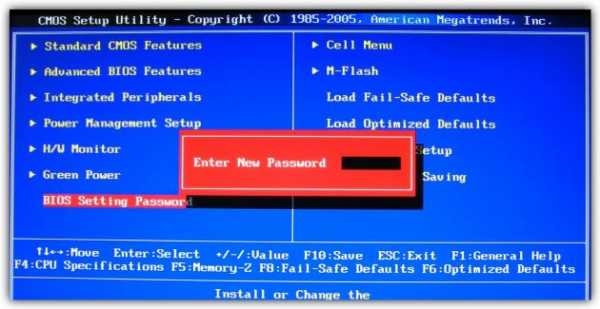 httpshiriskumar.blogspot.com
httpshiriskumar.blogspot.comЗапишите куда-нибудь новый пароль, чтобы не забыть, или хорошо запомните его.
Ваша версия BIOS может поддерживать не один, а два типа паролей. В таком случае вы увидите настройки со словами User Password (пароль пользователя) и Administrator Password (пароль администратора) и сможете задать любой из них.
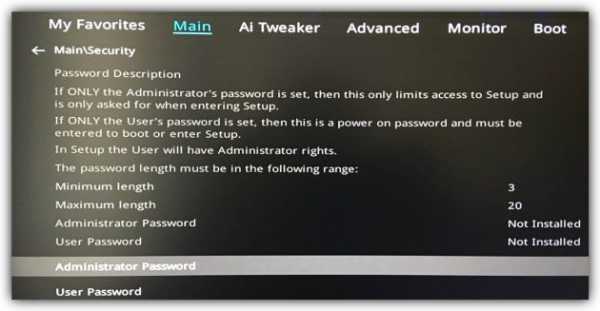
Если установите Administrator Password, то система будет запрашивать пароль только при входе в меню BIOS. Выберите этот вариант, если не желаете, чтобы посторонние могли менять настройки.
Если установите User Password, то запрос пароля будет появляться всегда при запуске компьютера (не путайте с паролем на вход в Windows). Этот вариант не только защищает настройки BIOS, но также не позволяет злоумышленникам использовать флешки для сброса пароля Windows и переустановки ОС. Используйте User Password, если опасаетесь таких вмешательств.
Когда настроите пароль, отыщите в меню BIOS пункт Save And Exit (обычно запускается клавишей F10), чтобы сохранить изменения и перезапустить компьютер. Если в будущем захотите отключить защиту, снова найдите настройки пароля и вместо новой комбинации оставьте пустую строку.
Пароль BIOS не гарантирует абсолютную безопасность, но заметно усложняет взлом. Чтобы обнулить такую защиту, недоброжелателю придётся вскрывать корпус и копаться внутри компьютера.
lifehacker.ru
Как установить пароль на вход в компьютер (Windows 7,8, BIOS)
Установить пароль на компьютер довольно просто. Существует немало специально созданных программ, которые можно скачать как платно, так и бесплатно. Программы позволяют защитить ПК даже от самого искусного пользователя. Но, если вам понадобилось установить пароль от неопытного пользователя, то скачивать дополнительные программы незачем.
Поставить шифр можно на самом компьютере и сделать это довольно легко. В статье подробно описаны правила использования базовой защиты, о которой следует знать пользователям ПК. Речь пойдёт о том, как поставить пароль на компьютер с помощью программы учётной записи Windows, и BIOS.
Содержание статьи:
Защита учётной записи в Windows 7
Защитить личные данные от сторонних глаз, можно попросту поставив зашифрованное слово на учётную запись. Защита устанавливается довольно быстро, пара кликов мышкой и всё готово. Но такой уровень безопасности просто и обойти.
Рассмотрим, как установить пароль на компьютер при помощи оперативной системы Windows 7. Чтобы найти данную функцию нужно сделать действия, описанные ниже:
- В нижнем правом углу рабочего стола найдите и нажмите на слово «Пуск».
- Входим в «Панель управления». В появившейся таблице с настройками параметров находим пункт «Учётные записи пользователей», другие нас не интересуют. Кликаем на него.
- Всплывёт ещё окно с перечнем изменений, которые вы можете применить для компьютера. Среди списка нам нужен пункт «Создание пароля своей учётной записи». Жмём.
- В появившемся окне введите заранее придуманный шифр и подтвердите его. Разобраться в этом легко. Что относительно сложности пароля, то сильно не переусердствуйте, чтобы самому не забыть. В конце жмёте «Создать пароль» и готово.
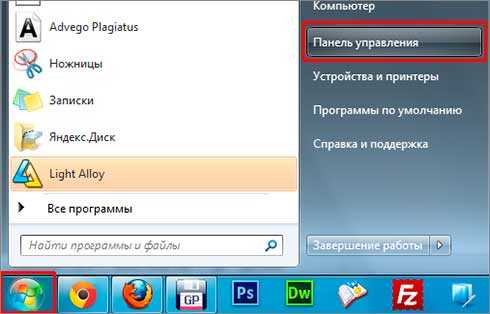
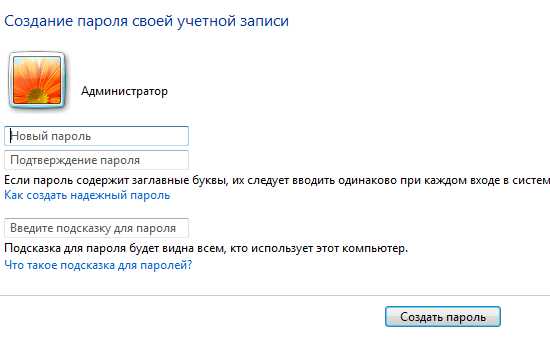
При установленной программе Windows XP алгоритм действий будет практически таким же. Меню панели управления этих систем похожее.
Установить защиту при помощи Windows 8
Для пользователей операционной программы Windows 8 установить пароль на компьютер также легко. Следуйте рекомендациям ниже:
- Откройте боковое окно меню (наведите курсив мишки в бок экрана) и среди перечня из пяти пунктов нажмите на «Параметры».
- В возникшем окне увидите кнопку «Изменение параметров компьютера». Кликайте.
- В следующей таблице находим и кликаем правой кнопкой мышки на «Учётные записи».
- Далее, выбираем «Параметры входа» и жмём на пункт «Добавить».
- В окне «Создание пароля» проведите все манипуляции, закройте его и нажмите «Далее». Защита установлена.
В дальнейшем для изменения пароля следуйте тем же указателям, и выберите раздел «Изменить пароль».
Блокировка входа через BIOS
Блокировка имеет два типа пароля, на включение ПК, и на вход в сам BIOS. Чтобы установить безопасность нужно зайти в BIOS.
Вход в программу BIOS осуществляется после нажатия на кнопку включения компьютера. Во время загрузки нужно многократно нажимать на специальную клавишу или комбинацию из клавиш. Обычно при загрузке на экране внизу высвечивается сообщение, какую кнопку жать.

Если при загрузке не видно, какую кнопку следует нажимать, то попробуйте Delete, она чаще всего применяется для входа в Биос.
В Биос зашли, что дальше? Как поставить пароль на компьютер с помощью этой системы? Руководствуйтесь инструкций ниже:
- После входа в BIOS перед вами возникнет окно, выберите раздел Security. Наведите курсив мыши и жмите.
- Среди перечня паролей выберите и кликните на HDD Password — кнопка для установки пароля на загрузку жёсткого диска.
- После открытия раздела HDD Password в появившейся таблице введите надёжный шифр, и лучше всего запишите его в блокноте, чтобы избежать проблем, в случае если забудете комбинацию.
- По окончании всех действий сохраните изменения в настройках, нажав на клавишу F10 и перезагрузив компьютер. Выходите из Биос.
В дальнейшем при каждой загрузке виндовс будет запрашивать слово-шифр, который знаете только вы, никто другой включить ПК не сможет. Такая блокировка хороша тем, что даже в случае снятия жёсткого диска и установки его на другой ПК недоброжелатель не сможет извлечь информацию.
Справедливо заметить, запаролить компьютер с помощью системы BIOS — один из лучших способов безопасности. Но человеку, разбирающемуся в компьютерах, обойти такой уровень защиты не предоставит особого труда.
Работайте в биосе осторожно. Случайное или ошибочное нажатие ненужных разделов способно привести к изменениям в других настройках, что навредит работе всей системы.
Вконтакте
Google+
Одноклассники
sdelaicomp.ru
Как поставить пароль на БИОС
Хотите заблокировать компьютер до начала загрузки операционной системы? Поставьте пароль на BIOS. Далее рассказывается, как это сделать.
Разные БИОС выглядят иначе. Поэтому не удивляйтесь, если увиденные на картинках примеры окажутся не такими, как у вас.
Рассмотрим 2 версии БИОСа. В первой можно защитить только сам BIOS, а во второй и загрузку ПК.
Перезагрузитесь и сразу после включения компьютера жмем клавишу F2, Delete или Esc, (везде по-разному). Если не знаете, какие кнопки нужны – нажмите их поочередно.
После входа в настройки выберите пункт BIOS Setting Password.
Затем укажите пароль, нажмите Enter, подтвердите его ещё раз и сохраните изменения F10.
Установка завершена.
Рассмотрим другую версию.
Перейдите на вкладку Security. В графе Set Supervisor Password введите пароль и подтвердите его.
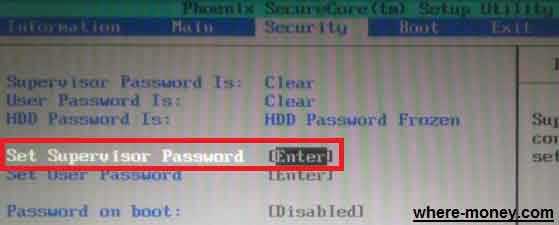
Сохраните настройки и в конце нажмите F10 – сохранить и выйти. Готово.
Теперь рассмотрим блокировку загрузки операционной системы. Для этого снова перейдите на вкладку Security, введите защитный код в графе Set User Password.
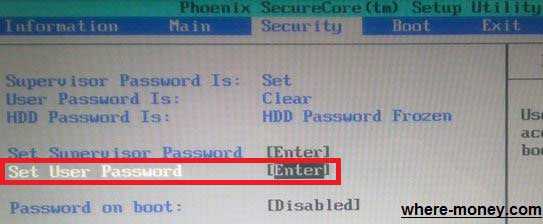
В следующей строчке выберите Enabled.
Подтвердите изменения.
Особенностью этой версии является то, что установить пароль на загрузку компьютера не удастся, если он не установлен на вход в BIOS. В противном случае, графа Set User Password будет неактивной.
Как снять пароль с БИОСа
Зайдите в настройки и уберите его (оставьте пустым) и сохраните изменения.
Все основные настройки хранятся в памяти CMOS, требующей постоянной подпитки батарейкой, установленной на материнской плате. Следовательно, чтобы сбросить установки к заводским – необходимо вынуть батарейку, затем вставить её обратно.
Память CMOS можно очистить и замыканием специальных перемычек. Информацию о них смотрите в инструкции к своей материнской плате.
where-money.com
Как поставить пароль на bios ?
Для того чтобы поставить пароль на загрузку компьютера, а правильнее сказать на BIOS, необходимо:

1.Перезапустить компьютер, и как только на экране начинает происходить загрузка компьютера (именно компьютера, а не самой системы) жмем беспрерывно (нажали, отпустили — только делается это быстро) F2 и DELETE (обычно с помощью одной из этих клавиш открывается bios) , пока у вас не откроется БИОС. Также обратите внимание что пишется на экране при загрузке, там может быть написана клавиша, с помощью которой открывается.
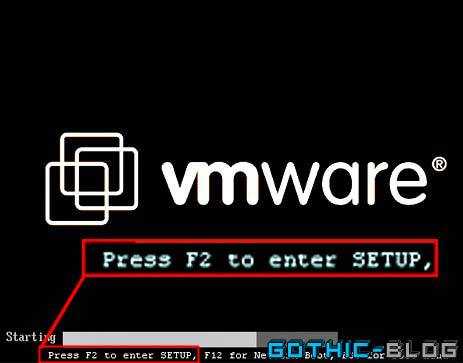
Т.к. компьютеры разные, то и биос на них открывается по разному. На каких-то с помощью нажатия клавиши DELETE, на каких-то с помощью F2. И время нажатия тоже разные, на одних нужно сразу нажимать кнопку, на других после пост-сигнала. Именно поэтому я вам советую сначала посмотреть, упоминается ли в тексте какие нибудь клавиши при запуске, что бы не парить себе мозги. Или же просто, как я уже высказался, поочередно с самого запуска жмем вышеупомянутые клавиши.
2.Вошли. Интерфейс конечно же на разных компах будет отличаться, но его суть одинакова. Теперь необходимо с помощью клавиш со стрелками выбрать пункт Security (в переводе с англ. — безопасность).
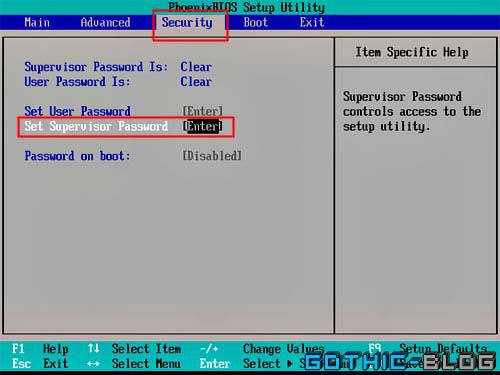
3.Далее нужно выбрать пункт Set Supervisor Password (установить главный пароль) и нажать Enter. Ввести пароль и опять нажать Enter. Сейчас вы поставили пароль на изменение настроек, т.е. в следующий раз если вы что-то хотите поменять в биосе, при его запуске он запросит этот самый пароль. Не зная этот пароль нельзя ничего изменить в настройках биоса.
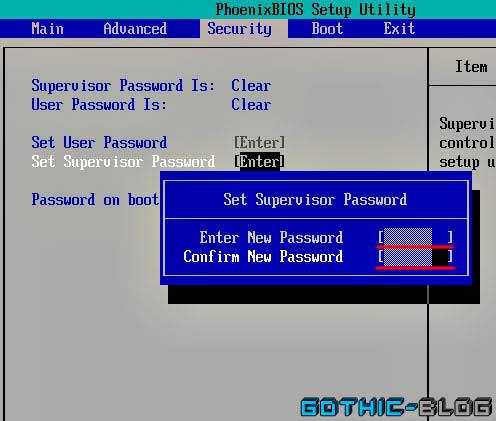
4.1.Далее нужно выбрать пункт Password on boot (пароль на загрузку) и опять нажать Enter, выбрать в появившемся Enabled и опять — Enter.
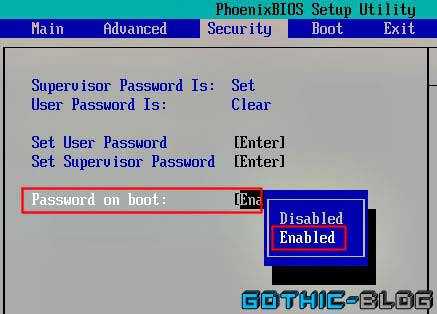
Обратите внимание, появились надписи напротив первых двух строк, которые информирую нас о том, какие пароли установлены, а какие нет. Set — установлен, Clear — не установлен.
4.2.Если вы заметили на User Password (пароль пользователя) стоит пометка Clear. Что это за пароль? Отвечаю. Supervisor Password, повторюсь, это пароль на доступ к настройкам биоса. И если поставить только этот пароль, то этот пароль будет использоваться как и пароль на запуск компьютера, так и пароль естественно на его настройки. Это удобно если компьютером пользуется один человек. Если же компьютер используется не одним человеком, то в зависимости от того, хотите ли вы разрешить доступ к изменениям настроек биоса, зависит установка User Password. Если вы устанавливаете этот пароль, то при запуске компьютера, он запросит именно этот пароль и больше ничего. А 1й заданный пароль, думаю запомнили для чего нужен — доступ к настройкам биоса. Т.е. иными словами вы можете поставить Supervisor Password и никому его не сообщать, и поставить User Password и сообщить его тем кому доступ вы разрешаете. И те люди, которые не знают User Password, не смогут получить доступ компьютеру. И сбить пароль тоже не смогут, т.к. они не знают Supervisor Password. В общем решать вам!
Можно кстати задать оба пароля одинаковыми, и это будет тоже самое что поставить только один Supervisor Password.
5.Последнее что осталось сделать, это сохранить наши настройки и перезапустить комп. Опять с помощью клавиш со стрелками выберите вкладку Exit и выделите пункт Exit Saving Changes (выход с сохранением изменений) нажмите Enter, подтвердите ваш выбор повторным нажатием клавиши при выбранном пункте Yes (Да).
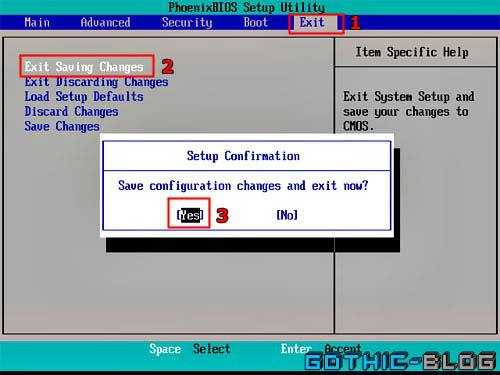
После сохранения, компьютер перезапуститься и запросит пароля для продолжения работы. Если вводили пароль пользователя, то нужно ввести его, если вводили только супервизор пароль, то естественно нужно вводить его.
Если появится необходимость убрать пароли, то зайдите в BIOS и сотрите пароли (просто 2 раза нажмите Enter на необходимых пунктах) в упомянутых выше пунктах и поставить Disabled в Password on Boot.
Все! Знайте, что возможность установки пароля на загрузку существует не на всех биосах, НО на вход в биос есть на всех.
zgothic.ru
Устанавливаем пароль на БИОС в ПК или ноутбуке
Опубликовано: Октябрь 24, 2016. Автором: Игорь
Как установить пароль на БИОС?
Думаю если вы заинтересовались данным вопросом, скорей всего вам известно, что такое БИОС и каково его предназначение. Для тех кто подзабыл или не знал, напомню, что БИОС – это утилита, программа, среда, каждый называет по своему, в которой можно изменить все основные настройки железа, из которого состоит наш компьютер.
Но зачем устанавливать пароль на БИОС?
Обычно это делают те кто хочет полностью ограничить доступ, не только к системным параметрам но и к настройкам материнской платы и прочих комплектующих.
Дело в том, что если просто установить пароль на учетную запись, его можно очень легко сбросить, загрузившись, благодаря БИОСу, с любого LiveCD диска. Таким же образом, вам могут без проблем изменить любые настройки системы или вообще кто либо, без особых проблем, вам может переустановить Windows.
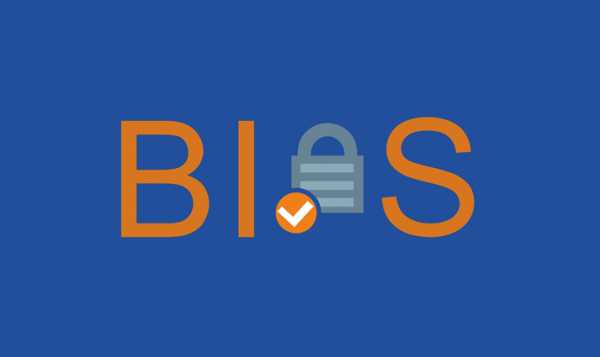
Именно по этим причинам, в большинстве организациях, на всей офисной технике, установлен пароль в БИОСе, для того что бы продвинутые пользователи, случайным образом, не стали администраторами компьютера. Знаю на своем опыте, что многие сотрудники в офиса очень уж любят самостоятельно переустанавливать систему, особенно это участилось после появления Windows 10.
Другие же устанавливают на БИОС пароль, только для того что бы случайные пользователи и гости компьютера, опять же случайным образом, не изменила там какие либо настройки, которые могли бы повлиять на работоспособность самого компьютера и установленной системы.
В общем, думаю вы поняли, что я хотел к вам донести, теперь давайте перейдем к процессу установки пароля на БИОС. Кстати, в инструкции я приведу пример на нескольких версиях БИОСа, поэтому внешний вид вашего может отличатся, так как у каждого производителя он выглядит по-своему. Но в принципе закладки и их названия должны быть похожи и находится на тех же местах что и на моих примерах.
В любом случае вы можете оставить название вашего БИОСа и производителя мат плат в комментариях и я вам помогу.
Установка пароля в БИОСе на ноутбуках
Первым пример будет приведен на БИОСе который встречается на ноутбуках Lenovo (В данном случае фото было сделано на ноутбуе Lenovo Edge530). Кстати, для того что бы в нем попасть в БИОС сначала следует нажать «Enter» и только потом «F1».
Ок, попали мы в БИОС. Теперь переходим в вкладку «Security», а там заходим в параметр «Password».

Тут, перейдя к первому пункту «Supervisor Password» жмем клавишу «Enter».
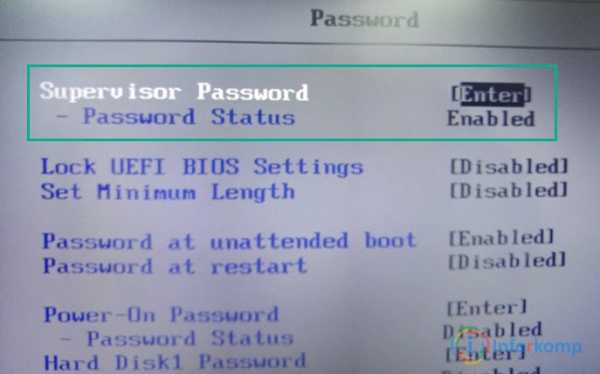
В окошке с синим фоном дважды указываем пароль который мы хотим установить.
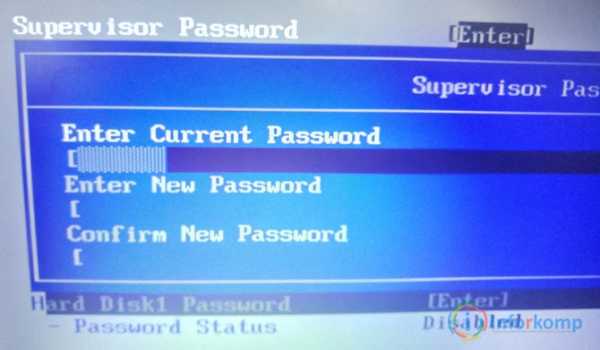
После этого нажимаем «F10», сохраняем новые настройки и перезагружаем компьютер. В результате вы получите картинку похожую на эту.
Установка пароля в старых версиях БИОСа
Что касается БИОСа, который установлен на более старых компьютерах мы выполняем следующее действия по порядку.
После того как попадете в BIOS, переходим к настройкам безопасности «Security» и открываем параметр «Change Supervisor Password».
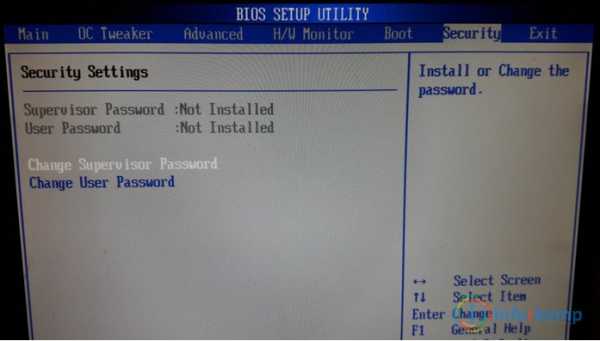
Потом, два раза вводим шестизначный пароль и подтверждаем его, после чего получите уведомление об удачной установке пароля БИОСа.
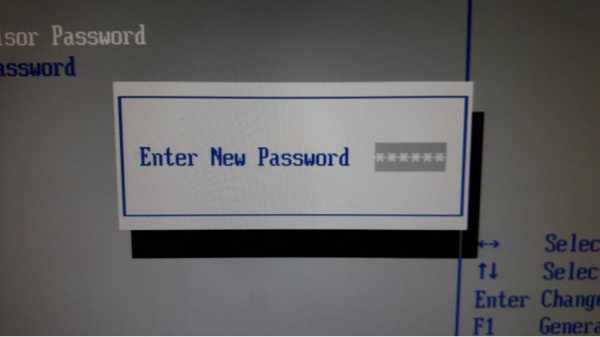
Ставим пароль в БИОСе на новых материнских платах
Как я говорил ранее, что на новых мат. платах, BIOS отличается своим внешним видом, но в принципе все названия параметром либо такие же или похожи.
Например сейчас я покажу пример на плате от производителя «MSI». Итак, открыв БИОС, я снова выбираю параметр «Security».
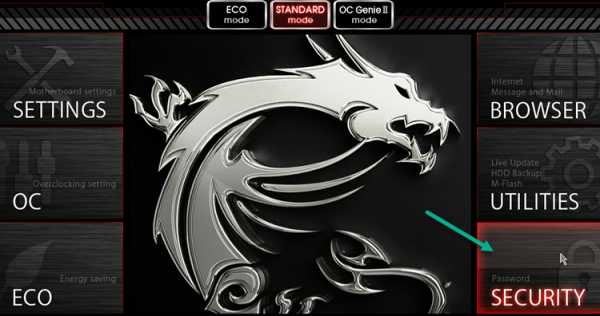
Потом нажимаю на «Administrator Password».
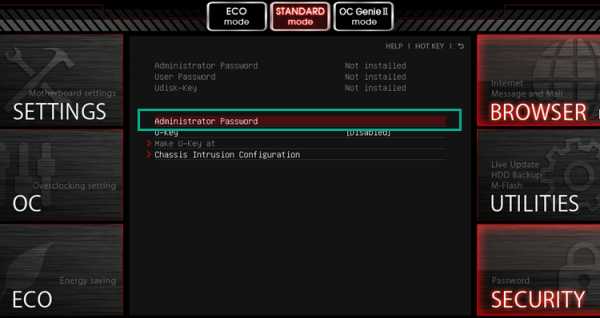
И дважды указываю придуманное мною цифровое значение. После этого перезагружаю компьютер сохранив внесенные изменения, и в результате, без пароля в БИОС мне путь закрыт.
Кстати, на других версиях иногда нужно сначала перейти в «Advanced mode» нажав на «F7» и уже там искать вкладку безопасности.
Если будут вопросы, жду ваших сообщений в комментариях и в группе VK. И конечно же пописываемся на наш новый Youtube канал.
Понравилась статья? Поблагодари автора! Поставь лайк!
на Ваш сайт.
inforkomp.com.ua
